Como configurar e usar o QuFTP Service
- Acerca do QuFTP Service
- Gestão das Definições de utilizador
- Gestão das Definições do Grupo de utilizadores
- Gestão de Permissões de Pastas Partilhadas
- Gestão de Regras do QuFTP Service
- Gestão de ligações remotas de FTP
- Monitorização das definições do QuFTP Service
Acerca do QuFTP Service
O QuFTP Service é uma aplicação integrada de Protocolo de Transferência de Ficheiros (FTP) que permite aos administradores do sistema adicionar e gerir múltiplos utilizadores e grupos de utilizadores de FTP, atribuir permissões a pastas locais e remotas e partilhar ficheiros locais e remotamente montados através de redes.
Configuração das definições do servidor FTP
Configure o servidor FTP para transferir ficheiros em segurança através da rede usando os protocolos Secure Sockets Layer (SSL) e Transport Layer Security (TLS) e para gerir o acesso dos utilizadores às funções de FTP. Também pode definir a largura de banda e as limitações da ligação para contas de utilizadores e permitir que o FTP passivo permita aos clientes FTP estabelecer as ligações de dados.
Configuração gerais das definições do servidor FTP
- Abra o QuFTP Service.
- Aceda a Servidor FTP > Sistema > Geral.
- Selecione Ativar o servidor FTP.
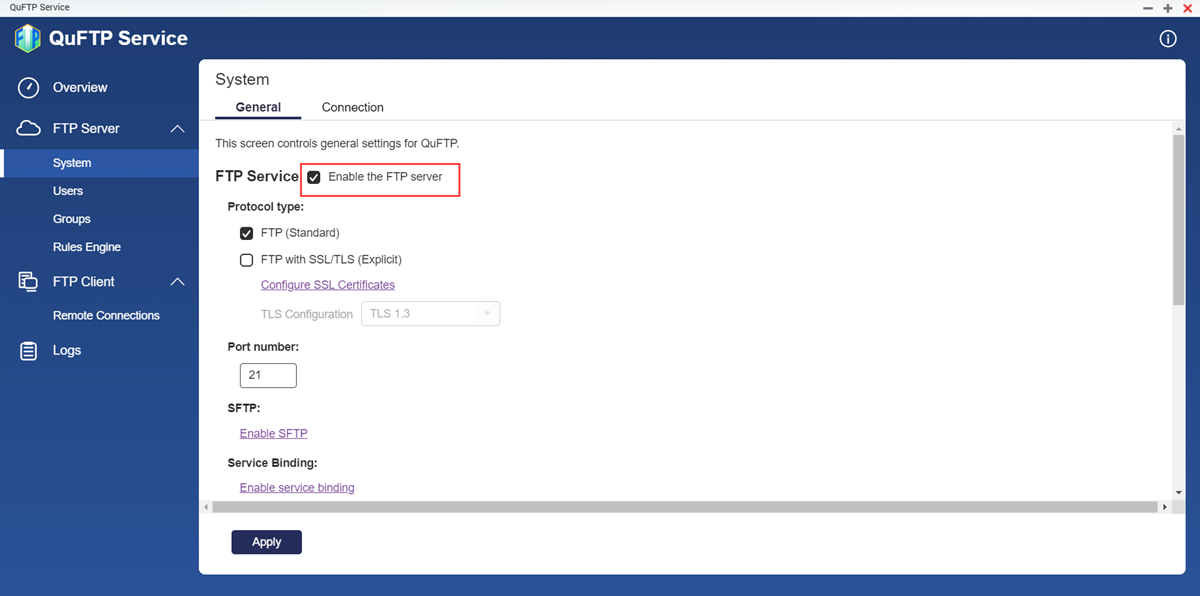
- Configure as definições do protocolo FTP.
- FTP (Standard): Ative a utilização de FTP com a função SSL/TLS implícita. O servidor utiliza a porta 21 para serviços seguros e não seguros.NotaFTP (Standard) está ativado por predefinição.
- FTP com SSL/TLS (Explícito): Ative a utilização de FTP com a funcionalidade SSL/TLS explícita. Depois de estabelecida a ligação, o servidor utiliza os certificados SSL configurados e a configuração TLS selecionada para assegurar a ligação.
- FTP (Standard): Ative a utilização de FTP com a função SSL/TLS implícita. O servidor utiliza a porta 21 para serviços seguros e não seguros.
- Configure o FTP com definições SSL/TLS explícitas.
- Clique em Configurar Certificados SSL para atualizar o certificado SSL.SugestãoPara configurar os certificados SSL, consulte a secção de instalação de certificados SSL do Guia do Utilizador do QTS.
- Selecione a versão do protocolo TLS.ImportanteAntes de selecionar TLS 1.2 ou posterior, certifique-se de que todos os clientes de FTP suportam o TLS 1.2.
- Clique em Configurar Certificados SSL para atualizar o certificado SSL.
- Especifique o número da porta FTP.NotaPor predefinição, as comunicações FTP utilizam a porta 21.
- Configure o SFTP e as definições de vinculação de serviço.
Definição Ação do utilizador Ativar SFTP Para configurar o SFTP, consulte a secção Telnet/SSH do Guia do Utilizador do QTS. Ativar a vinculação do serviço Para configurar a vinculação do serviço, consulte a secção de vinculação do serviço do Guia do Utilizador do QTS. - Configure as definições do servidor FTP adicional.
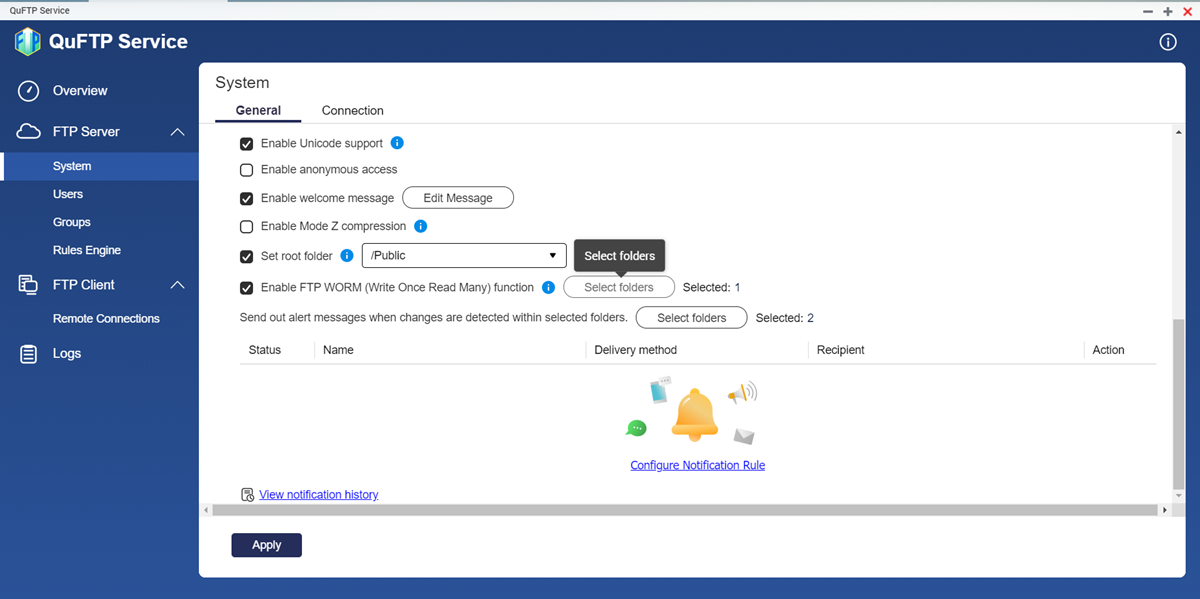
Definição Ação do utilizador Ativar o suporte Unicode Permita que o servidor FTP suporte a codificação de caracteres UTF-8 durante a transferência de ficheiros. Ativar acesso anónimo Ative para permitir aos utilizadores o acesso ao serviço sem necessidade de iniciar a sessão. NotaA QNAP não recomenda a utilização de FTP anónimo. A ativação desta função permite a qualquer utilizador aceder ao serviço FTP sem identificação e pode constituir um risco de segurança.Ativar mensagem de boas-vindas Permita especificar uma mensagem para exibir quando os clientes FTP iniciam sessão. - Clique em Editar mensagem.
- Especifique a mensagem de boas-vindas.
- Clique em Aplicar.
Ativar o Modo de compressão Z Permita aos clientes FTP a utilização da biblioteca de software zlib para compactar as transferências de dados. Definir pasta de raiz Permita a seleção do diretório FTP predefinido para clientes FTP. ImportantePara utilizar esta funcionalidade, deve fornecer primeiro o acesso à pasta de raiz a todos os clientes FTP em Utilizadores > Editar Permissão de Pasta Partilhada.
Em alternativa, pode ativar o acesso à pasta de raiz em Painel de Controlo > Privilégio > Pastas Partilhadas.Ativar a função FTP WORM (Write Once Read Many) Permita a implementação de permissões WORM em pastas especificadas. - Clique em Selecionar Pastas.
É exibida a janela Selecionar Pastas WORM (Write Once Ready Many).
- Selecione as pastas.
- Clique em Aplicar.
NotaAs pastas WORM não podem ser apagadas ou modificadas por utilizadores de FTP. - Configure notificações de alerta para pastas selecionadas.
- Junto a Enviar mensagens de alerta quando forem detectadas alterações dentro de pastas selecionadas, clique em Selecionar Pastas.
É exibida a janela Selecionar pastas para monitorizar.
- Selecione as pastas no volume local.
O caminho da pasta é exibido no painel direito.
SugestãoClique em para remover a pasta selecionada.
para remover a pasta selecionada. - Especifique o intervalo de tempo para o envio de alertas.
- Clique em Aplicar.
- Clique em Configurar Regra de Notificação.
O Centro de Notificação abre-se e é exibida a janela Criar regra de notificação de evento.
- Junto a Enviar mensagens de alerta quando forem detectadas alterações dentro de pastas selecionadas, clique em Selecionar Pastas.
- Clique em Aplicar.
O QuFTP Service aplica as definições e reinicia.
Configuração das definições da ligação do servidor FTP
- Abra o QuFTP Service.
- Aceda a Servidor FTP > Sistema > Ligação.

- Configure as limitações da ligação FTP.
- Especifique o número máximo de ligações FTP permitidas.
- Especifique o número máximo de ligações FTP por utilizador.
- Configure as limitações de velocidade do FTP.
Definição Ação do utilizador Limitações de transferência por FTP - Clique em Ativar limitações de transferência por FTP.
As definições de largura de banda FTP tornam-se acessíveis. - Especifique a taxa máxima de carregamento.
- Especifique a taxa máxima de transferência.
Limitações de velocidade - Clique em Ativar a limitação de velocidade para utilizadores e grupos.
As definições de limitação de velocidade tornam-se acessíveis. - Clique em Limites de velocidade.
É exibida a janela Limites de velocidade. - Selecione o tipo de cliente FTP.
- Em Ativo, selecione a caixa de verificação de utilizador ou grupo de utilizadores.
- Especifique a taxa máxima de transferência e de carregamento.
- Clique em Aplicar.
- Clique em Ativar limitações de transferência por FTP.
- Configure as definições de FTP passivo.Nota
- A definição Usar o intervalo de portas predefinido está ativada por predefinição.
- O intervalo predefinido de portas FTP passivo é de 55536-56559.
- Selecione Definir intervalo de portas.
- Especifique o intervalo predefinido de portas FTP passivo entre 1025 e 65535.
- Selecione Responder com endereço IP externo para pedido de ligação de FTP passivo.NotaEspecifique um endereço IP externo apenas quando o servidor FTP estiver atrás da configuração NAT.
- Especifique o endereço IP externo.
- Clique em Aplicar.
O QuFTP Service aplica as definições.
Gestão das Definições de utilizador
Uma conta FTP permite aos utilizadores aceder a ficheiros no seu dispositivo via FTP. Pode criar múltiplos utilizadores e também configurar o acesso seletivo a diretórios dentro do domínio do dispositivo. Um utilizador de FTP pode obter acesso a diferentes diretórios de FTP sendo membro de múltiplos grupos de utilizadores. A conta de utilizador admin é a conta predefinida do utilizador de FTP. Pode configurar definições, criar utilizadores e instalar aplicações.
- Não lhe é possível eliminar a conta de utilizador predefinida.
- Os utilizadores apenas podem aceder aos diretórios FTP se o servidor FTP estiver ativado no QuFTP Service e se o privilégio FTP estiver ativado em Utilizadores. Para obter mais informações, consulte:
- Os utilizadores de FTP não partilham dos mesmos privilégios de um utilizador local da QNAP. Não são concedidos privilégios de aplicação ou serviço aos utilizadores de FTP no QuFTP Service.
- Os privilégios de FTP são automaticamente ativados para todos os utilizadores de FTP.
- Aceda a Servidor FTP > Utilizadores.
É exibida a página Utilizadores. - Configure as definições.
Tarefa Ação do utilizador Criação de um utilizador de FTP - Aceda a Servidor FTP > Utilizadores.
- Clique em Criar > Criar um Utilizador de FTP.
É exibida a janela Criar um Utilizador de FTP. - Configure as definições do utilizador de FTP.
As definições do utilizador de FTP são idênticas às definições do utilizador local de QTS. Para configurar as definições de utilizador de FTP, consulte a secção de criação de utilizador local do Guia do Utilizador do QTS.
ImportanteOs utilizadores de FTP apenas podem aceder à aplicação do servidor FTP. Todos os outros privilégios de aplicação estão bloqueados.
Para conceder acesso a outras aplicações, aceda a Painel de Controlo > Privilégio > Utilizadores > Editar Privilégio de Aplicação.Criação de múltiplos utilizadores - Aceda a Servidor FTP > Utilizadores.
- Clique em Criar > Criar Múltiplos Utilizadores.
- Configure as definições de múltiplos utilizadores.
Para configurar as definições de múltiplos utilizadores, consulte a secção de criação de múltiplos utilizadores do Guia do Utilizador do QTS.
Importação de utilizadores - Aceda a Servidor FTP > Utilizadores.
- Clique em Criar > Importar utilizadores FTP em lote.
- Selecione Importar definições de utilizador e grupo de utilizadores.
- Configure as definições para importar utilizadores.
Para importar utilizadores e as definições de grupos de utilizadores, consulte a secção de importar utilizadores do Guia do Utilizador do QTS.
Exportação de utilizadores - Aceda a Servidor FTP > Utilizadores.
- Clique em Criar > Importar utilizadores FTP em lote.
- Selecione Exportar definições de utilizador e grupo de utilizadores.
- Clique em Seguinte.
O QuFTP Service exporta o utilizador e as definições do utilizador para o dispositivo local no formato BIN.
Modificação das Definições de conta de Utilizador
- Aceda a Servidor FTP > Utilizadores.
É exibida a página Utilizadores.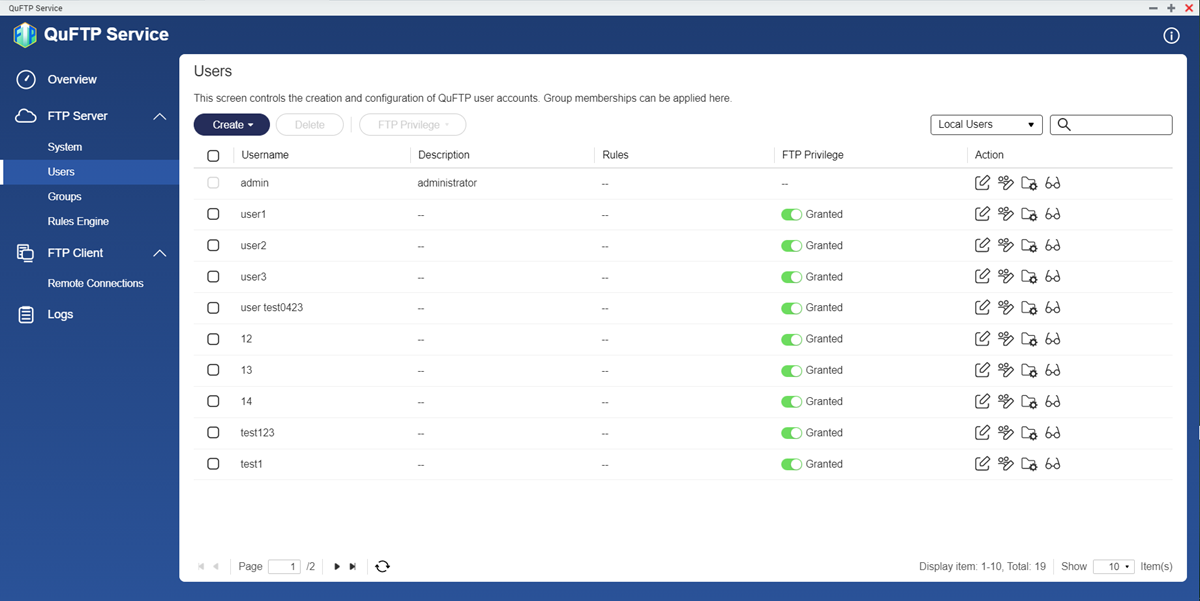
- Identifique um utilizador.
- Em Ação, clique em
 .
.
É exibida a janela Editar perfil de conta.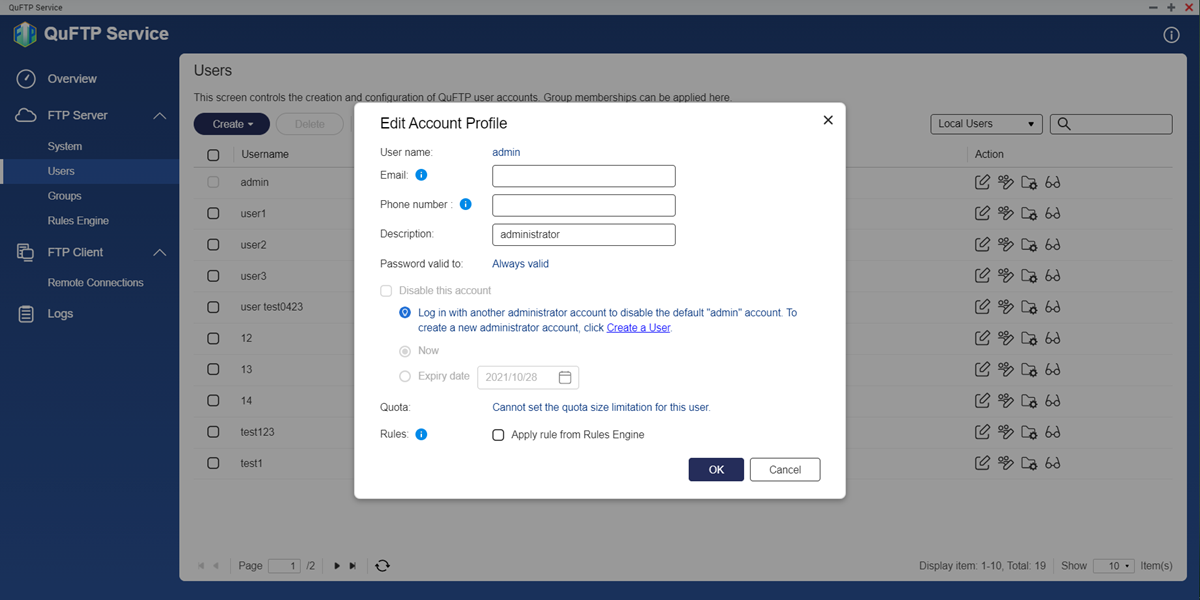
- Opcional: Especifique o endereço de e-mail e o número de telefone.
- Introduza uma descrição do utilizador até 50 caracteres.
- Edite as definições.NotaA janela Editar perfil de conta apresenta as seguintes definições que não estão incluídas na janela Criar um Utilizador de FTP.
Definição Descrição Não permitir que o utilizador altere a palavra-passe Selecione para evitar que o utilizador altere a palavra-passe. Desativar esta conta Selecione para desativar a conta de utilizador. Pode selecionar para desativar a conta Agora ou especifique Data de Validade. - Atribua as Regras de FTP à conta de utilizador.
- Ative Aplicar regra do Motor de Regras.
- Selecione a regra de FTP na lista pendente.NotaPara criar uma regra de FTP, consulte Criação de uma Regra de FTP.
- Clique em OK.
O QuFTP Service atualiza a informação da conta de utilizador.
Atribuição de Grupos de utilizadores a um Utilizador
É possível atribuir múltiplos grupos de utilizadores a uma conta de utilizador para melhor acesso a ficheiros.
- Aceda a Servidor FTP > Utilizadores.
É exibida a página Utilizadores. - Identifique um utilizador.
- Clique em
 .
.
É exibida a janela Editar Grupo de utilizadores.
- Selecione os grupos de utilizadores.
- Clique em Aplicar.
O QuFTP Service atribui os grupos de utilizadores selecionados ao utilizador.
Eliminação de Utilizador
- Aceda a Servidor FTP > Utilizadores.
É exibida a página Utilizadores. - Identifique um utilizador.
- Junto ao nome de utilizador, clique em
 .
. - Clique em Eliminar.
É exibida uma mensagem de confirmação.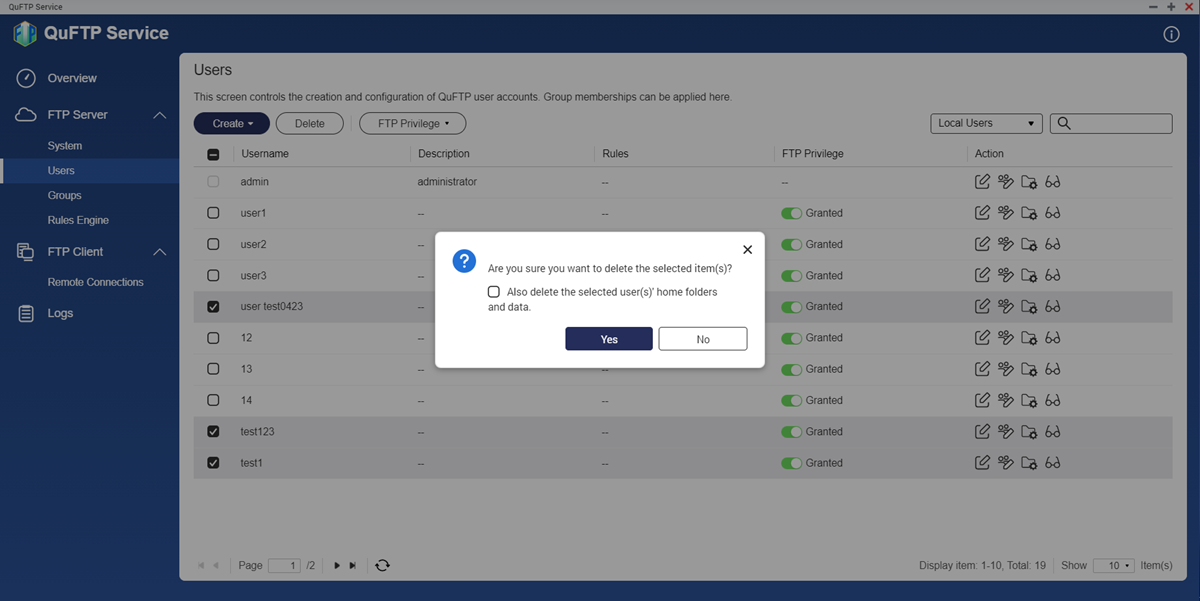
- Clique em OK.
O QuFTP Service elimina os utilizadores selecionados.
Gestão dos Privilégios do Utilizador de FTP
- Aceda a Servidor FTP > Utilizadores.
É exibida a página Utilizadores. - Selecione um método para alterar o acesso ao FTP.
- Junto ao nome de utilizador, clique em
 .
. - Clique em Privilégio de FTP.
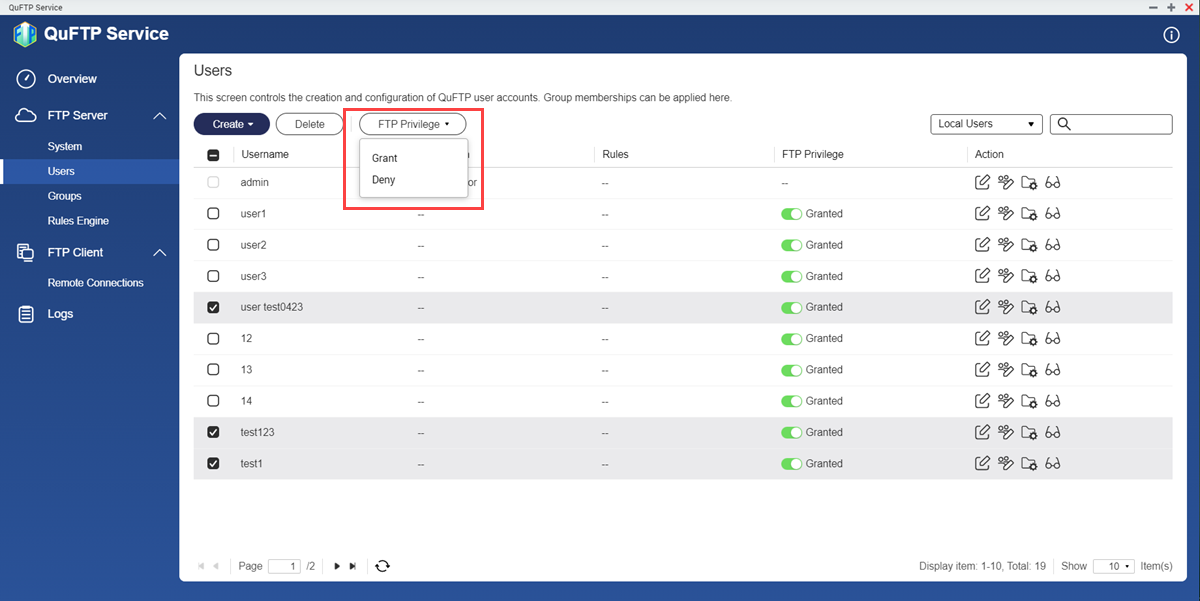
- Altere o acesso de FTP para os utilizadores selecionados.
- Conceder: Selecione para ativar o privilégio de FTP
- Negar: Selecione para desativar o privilégio de FTP
- Identifique um utilizador de FTP.
- Altere o acesso de FTP para o utilizador.
 : Clique para fornecer o acesso do utilizador ao FTP
: Clique para fornecer o acesso do utilizador ao FTP : Clique para recusar o acesso do utilizador ao FTP
: Clique para recusar o acesso do utilizador ao FTP
- Junto ao nome de utilizador, clique em
O QuFTP Service atualiza o privilégio de FTP.
Gestão das Definições do Grupo de utilizadores
Os grupos de utilizadores permitem-lhe atribuir permissões e controlar o acesso a contas para múltiplos utilizadores em simultâneo.
- Os utilizadores apenas podem aceder aos diretórios FTP se o servidor FTP estiver ativado em QuFTP Service. Para obter detalhes, consulte Configuração geral das definições do servidor FTP.
- Os grupos de utilizadores não partilham os mesmos privilégios dos grupos de utilizadores da QNAP. Não são concedidos privilégios de aplicação e serviço aos utilizadores de FTP no QuFTP Service.
O QuFTP Service dispõe de dois grupos de utilizadores predefinidos.
| Grupo de Utilizadores | Descrição |
|---|---|
| Administradores | Os utilizadores neste grupo podem configurar definições, criar utilizadores e instalar aplicações. Não é possível eliminar este grupo. |
| todos | Os utilizadores neste grupo só podem visualizar e modificar ficheiros. Este grupo contém todas as contas de utilizadores FTP locais e pode ser utilizado para conceder permissões de pastas partilhadas a todas as contas de utilizadores FTP locais. Não é possível eliminar este grupo. |
Criação de um Grupo de utilizadores
- Aceda a Servidor FTP > Grupos.
É exibida a página Grupos. - Clique em Criar.
É apresentada a janela Criar Grupo de utilizadores de FTP.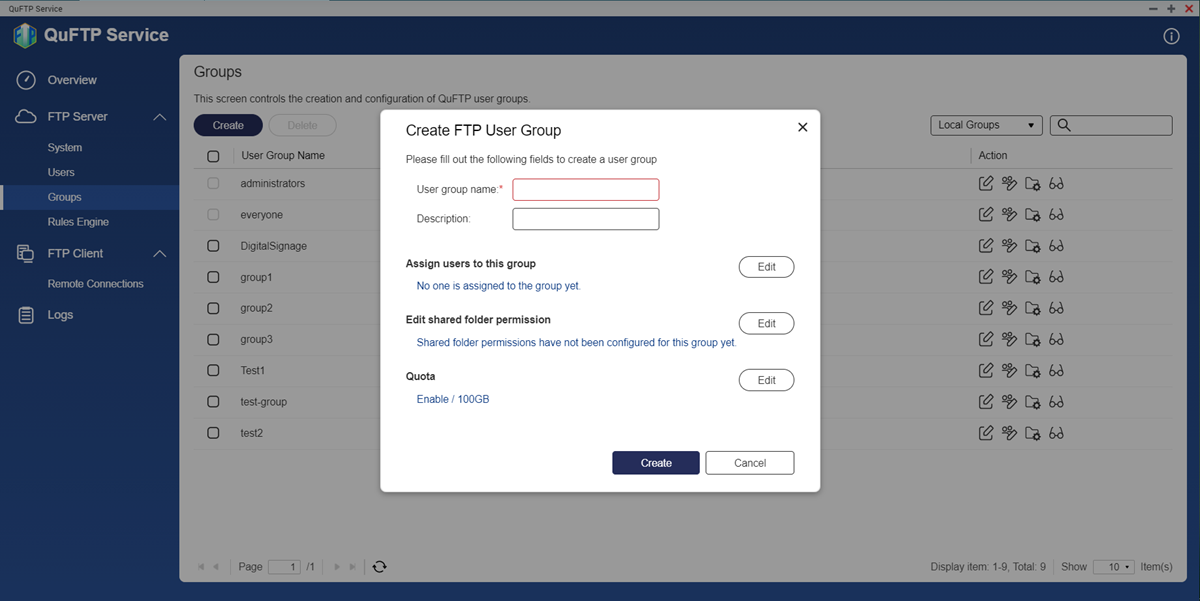
- Especifique o nome do grupo de utilizadores.
Requisitos do nome:- Comprimento: 1-128 caracteres
- Caracteres válidos: A–Z, a–z, 0–9
- Idiomas multibyte válidos: Chinês, Japonês, Coreano e Russo
- Caracteres especiais válidos: Hífen (-)
- Opcional: Especifique uma descrição que contenha um máximo de 128 caracteres.
- Opcional: Adicione utilizadores ao grupo de utilizadores.
- Em Atribuir utilizadores a este grupo, clique em Editar.
- Selecione as permissões para cada pasta partilhada.
- Opcional: Especifique as permissões de pastas partilhadas para o grupo de utilizadores.
- Em Editar permissão de pasta partilhada, clique em Editar.
- Selecione as permissões para cada pasta partilhada.
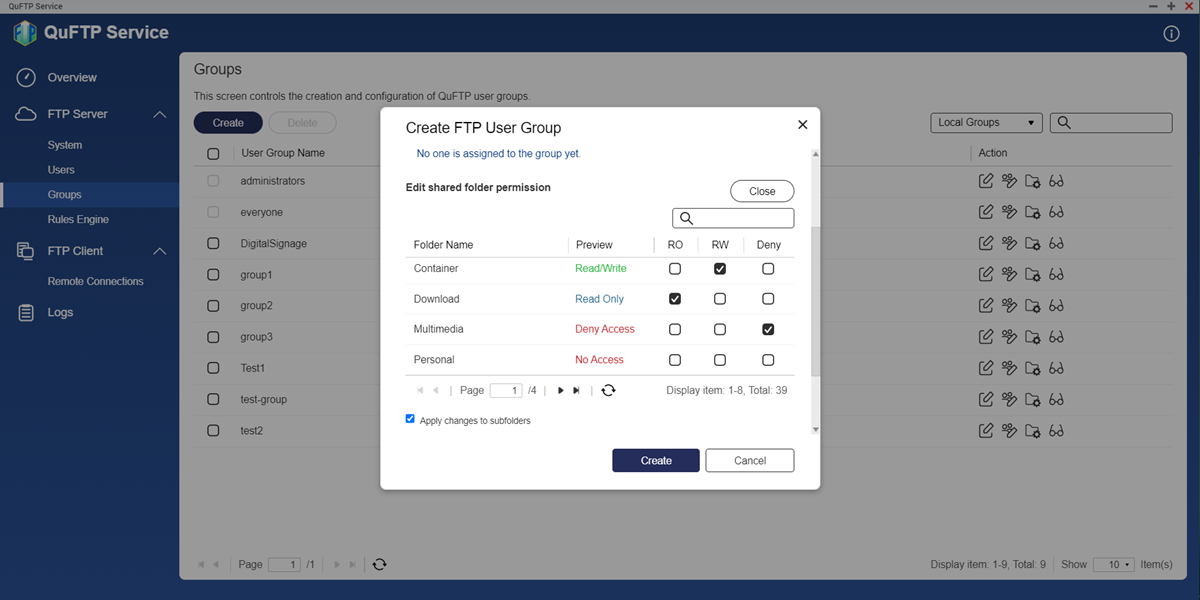
- Clique em Criar.
O QuFTP Service cria o grupo de utilizadores.
Modificação das Definições do Grupo de utilizadores
- Aceda a Servidor FTP > Grupos.
É exibida a página Grupos. - Identifique um grupo de utilizadores.
- Em Ação, clique em
 .
.
É exibida a janela Editar Detalhes do Grupo.
- Especifique uma descrição que contenha até 128 caracteres.
- Atribua as Regras de FTP ao grupo de utilizadores.
- Ative Aplicar regra do Motor de Regras.
- Selecione uma regra de FTP na lista pendente.NotaPara criar uma regra de FTP, consulte Criação de uma Regra de FTP.
- Clique em Aplicar.
O QuFTP Service atualiza a informação do grupo de utilizadores.
Acrescentar um Utilizador de FTP a um Grupo de utilizadores
- Aceda a Servidor FTP > Grupos.
É exibida a página Grupos. - Identifique um grupo de utilizadores.
- Em Ação, clique em
 .
.
É exibida a janela Editar Detalhes do Grupo.
- Selecione os utilizadores de FTP.
- Clique em Aplicar.
O QuFTP Service adiciona os utilizadores selecionados ao grupo de utilizadores.
Eliminação de um Grupo de utilizadores
- Aceda a Servidor FTP > Grupos.
É exibida a página Grupos. - Identifique um grupo de utilizadores.
- Junto ao nome de utilizador, clique em
 .
. - Clique em Eliminar.
É exibida uma mensagem de confirmação. - Clique em OK.
O QuFTP Service elimina o grupo de utilizadores.
Gestão de Permissões de Pastas Partilhadas
Pode atribuir permissões de acesso a pastas partilhadas para utilizadores e para grupos de utilizadores.
| Permissão | Descrição |
|---|---|
| Apenas leitura (RO) | O utilizador ou grupo de utilizadores de FTP pode visualizar ficheiros na pasta partilhada. |
| Leitura/escrita (RW) | O utilizador ou grupo de utilizadores de FTP pode adicionar, eliminar, modificar e visualizar ficheiros na pasta partilhada. Nota Se um utilizador de FTP criar um link partilhado para uma pasta para a qual já não tenha permissões RW, qualquer pessoa com esse link partilhado não poderá aceder à pasta. |
| Negar | O utilizador ou grupo de utilizadores de FTP não pode aceder à pasta partilhada. |
| Leitura/Escrita em FTP | O utilizador ou grupo de utilizadores de FTP pode adicionar e sobrescrever ficheiros na pasta partilhada. É permitido o acesso apenas para visualização ao conteúdo da pasta e os utilizadores e grupos de utilizadores de FTP estão proibidos de ler ou editar o conteúdo do ficheiro. Importante
|
Configure as permissões de pastas partilhadas para o utilizador e grupos de utilizadores.
| Tarefa | Ação do utilizador |
|---|---|
| Editar permissões de utilizador para as pastas partilhadas |
|
| Editar permissões de grupo de utilizadores para as pastas partilhadas |
|
O QuFTP Service atualiza as permissões de pastas partilhadas.
Gestão de Regras do QuFTP Service
Pode configurar regras para o servidor FTP controlando os tempos durante os quais o servidor está acessível, adicionando marcas de água digitais aos ficheiros numa pasta e limitando o acesso dos utilizadores de FTP apenas ao diretório de raiz designado.
Criação de uma Regra de FTP
- Aceda a Servidor FTP > Motor de Regras.
É exibida a página Motor de Regras. - Clique em Criar.
É exibida a janela Criar Regra.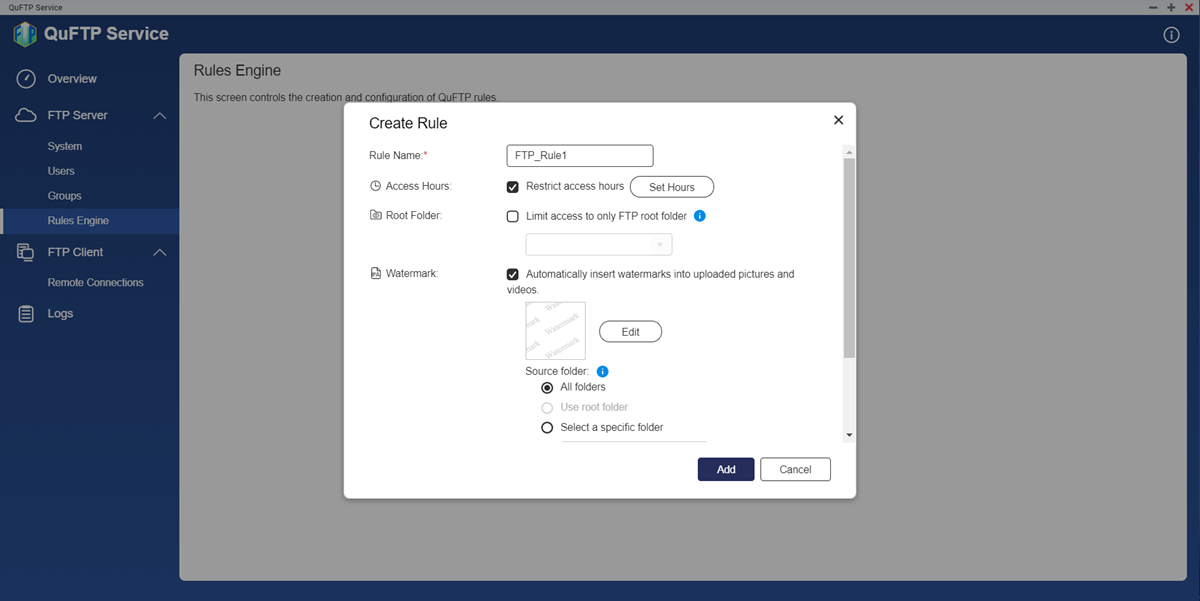
- Especifique o nome da regra de FTP.
- Opcional: Configure o horário de acesso à pasta de FTP.
- Ative Restringir o horário de acesso.
- Clique em Definir Horário para especificar um período de tempo.
É exibida a janela Horário de Acesso.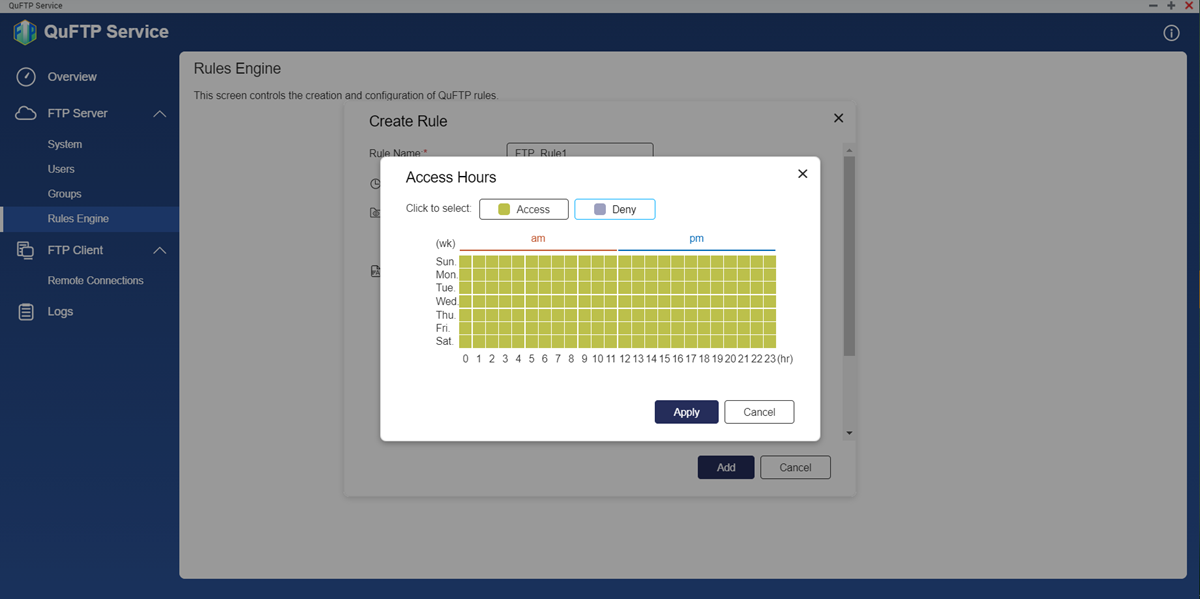
- Selecione o horário durante o qual as pastas FTP estão inacessíveis.
 : As pastas FTP podem ser acedidas pelos utilizadores de FTP.
: As pastas FTP podem ser acedidas pelos utilizadores de FTP. : As pastas FTP não podem ser acedidas pelos utilizadores de FTP.
: As pastas FTP não podem ser acedidas pelos utilizadores de FTP.
- Clique em Aplicar.
O QuFTP Service aplica o agendamento.
- Limite o acesso a uma pasta de acesso.
- Ative Limitar acesso apenas à pasta de raiz de FTP.
- Selecione as pastas de raiz.
- Configure as definições da marca de água.
- Ative Inserir automaticamente marcas de água em imagens e vídeos carregados.
Pode adicionar marcas de água digitais nos seguintes formatos de ficheiro.Nota- Para adicionar marcas de água a imagens no QuFTP Service, certifique-se de que tem Multimedia Console e Video Station instalados e ativados no seu dispositivo.
- Certifique-se de que a transcodificação está ativada em Video Station. Para ativar a transcodificação, aceda a Video Station > Transcodificação.
Ficheiro Formato Gráfico BMP, GIF (ficheiros .gif não animados), JPEG, PNG, TGA e TIFF Multimédia 3GP, ASF, AVI, DIVX, F4V, FLV, INSV, M2T, M2TS, M4V, MKV, MLV, MOD, MOV, MP2V, MP4, MPEG, MPV2, MTS, RM, RMP4, RMVB, TOD e WMV - Clique em Editar.
É apresentada a janela Definições de marca de água. - Selecione uma opção de marca de água.
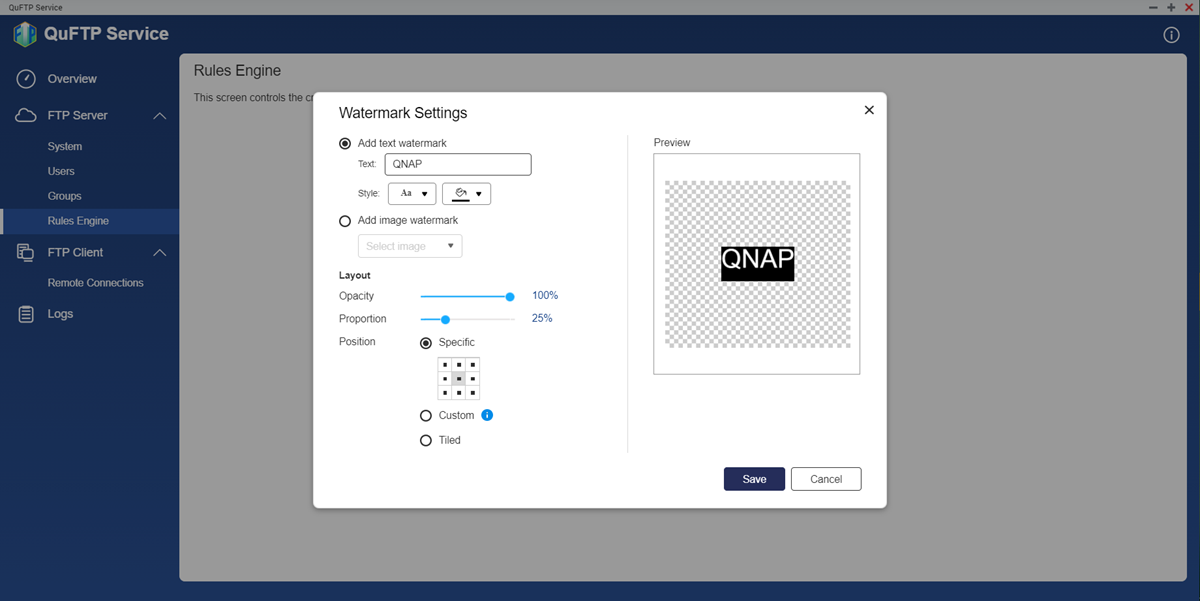
Definição Ação do utilizador Adicionar marca de água de texto - Especifique o texto da marca de água.
- Selecione o tipo de letra e a cor de fundo.
Adicionar marca de água de imagem - Clique em Selecionar imagem.
- Selecione entre as seguintes opções:
- No NAS
- No seu computador
- Selecione a imagem do volume local do NAS ou do seu computador.
- Clique em Abrir.
A imagem é exibida no painel de pré-visualização.
Importante- Pode utilizar os seguintes formatos de ficheiro para as marcas de água digitais: BMP, GIF, JPG e PNG
- Tamanho máximo do ficheiro: 2 MB
- Ajuste a opacidade da marca de água.
- Ajuste a proporção da marca de água.
- Especifique o posicionamento da marca de água.
Definição Descrição Especificar A marca de água é colocada numa das posições pré-definidas Personalizado A marca de água é arrastada e largada em qualquer local do ficheiro Em mosaico A marca de água é repetida horizontal e verticalmente - Clique em Guardar.
O QuFTP Service atualiza a marca de água. - Selecione a pasta de origem para aplicar as definições da marca de água.
- Selecione a pasta de destino para aplicar as definições da marca de água migrada.
- Ative Inserir automaticamente marcas de água em imagens e vídeos carregados.
- Clique em Adicionar
O QuFTP Service cria a regra de FTP.
Eliminação de uma Regra de FTP
- Aceda a Servidor FTP > Motor de Regras. É exibida a página Motor de Regras.
- Identifique uma regra de FTP.
- Clique em
 ao lado do nome da regra.
ao lado do nome da regra. - Clique em Eliminar.
É exibida uma mensagem de confirmação. - Clique em OK.
O QuFTP Service elimina a regra de FTP.
Estabelecer Prioridades de Regra
As regras de FTP são priorizadas na ordem em que são listadas; é possível alterar a prioridade da regra ajustando a ordem.
- Aceda a Servidor FTP > Motor de Regras. É exibida a página Motor de Regras.
- Identifique uma regra de FTP.
- Configure a prioridade de FTP.
Definição Ação do utilizador 
Clique para mover a regra para cima na prioridade. 
Clique para mover a regra para baixo na prioridade.
O QuFTP Service aplica automaticamente a prioridade da regra.
Gestão de ligações remotas de FTP
O QuFTP Service permite aos administradores do sistema criar e gerir diretórios de FTP em servidores remotos.
Criação de uma ligação remota de FTP
- Aceda a Cliente de FTP > Ligações remotas.
É exibida a página Ligações remotas. - Clique em Criar.
É exibida a janela Criar Montagem Remota.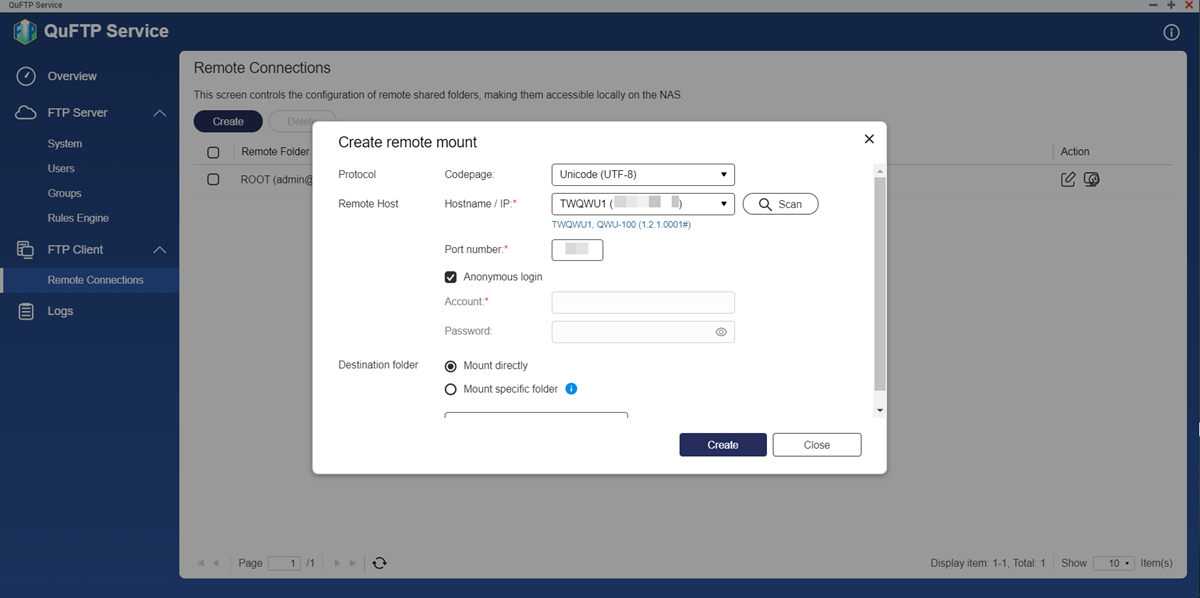
- Especifique a página de código de codificação de caracteres.
- Especifique um nome de domínio ou endereço IP do anfitrião remoto.
- Introduza o nome de domínio ou endereço IP.
- Clique em Analisar.
O QuFTP Service analisa e atualiza o nome do domínio do anfitrião remoto.
- Especifique um número de porta.NotaO valor predefinido da porta FTP é 21.
- Configure as definições de início de sessão.
- Ative o início de sessão anónimo.ImportanteO início de sessão anónimo só está disponível se o anfitrião remoto a que está a aceder tiver estabelecido um servidor FTP anónimo.
- Especifique o nome de utilizador e a palavra-passe do anfitrião remoto.
- Ative o início de sessão anónimo.
- Configure as definições da pasta de destino.
- Montar diretamente: Permite a montagem do anfitrião remoto diretamente no seu servidor FTP.
- Montar pasta específica: Permite a montagem do anfitrião remoto numa pasta específica.
- Especifique um nome de ligação remota.
- Clique em Criar.
O QuFTP Service cria a ligação remota.
Modificação de Permissões de FTP remoto
- Aceda a Cliente de FTP > Ligações remotas.
É exibida a página Ligações remotas. - Identifique uma ligação remota.
- Clique em
 .
.
É apresentada a janela Editar permissões de FTP remotos. - Adicione utilizadores e grupos de utilizadores.
- Clique em Adicionar.
É apresentada a janela Selecionar utilizadores e grupos de utilizadores. - Selecione o tipo de utilizador ou grupo de utilizadores na lista pendente.
- Edite a permissão do utilizador.
- Clique em Adicionar.
A janela fecha-se.
- Clique em Adicionar.
- Edite a permissão de acesso de convidado.
- Edite a permissão de acesso dos utilizadores e grupos existentes.
- Clique em Aplicar.
O QuFTP Service aplica as definições modificadas à ligação remota.
Eliminação de uma ligação remota de Cliente de FTP
- Aceda a Cliente de FTP > Ligações remotas.
É exibida a página Ligações remotas. - Identifique uma ligação remota.
- Junto ao nome de utilizador, clique em
 .NotaSelecione uma ou mais ligações remotas clicando na caixa de verificação ao lado do nome da pasta remota.
.NotaSelecione uma ou mais ligações remotas clicando na caixa de verificação ao lado do nome da pasta remota. - Clique em Eliminar.
É exibida uma mensagem de confirmação. - Clique em OK.
O QuFTP Service elimina a ligação remota.
Monitorização das definições do QuFTP Service
O QuFTP Service permite-lhe visualizar sessões FTP online, permissões de utilizadores e grupos para monitorizar o acesso a pastas e registos de eventos para diagnosticar problemas de aplicação.
Visualização de Permissões de Pastas Partilhadas
Pode rever as permissões de pastas para utilizadores ou grupos de utilizadores específicos no QuFTP Service.
- Selecione um utilizador ou grupo de utilizadores para visualizar as permissões de acesso às pastas.
- No painel esquerdo, aceda a Servidores FTP > Utilizadores.
- No painel esquerdo, aceda a Servidores FTP > Grupos.
- Identifique um utilizador ou grupo de utilizadores.
- Clique em
 .
.
É exibida a janela Permissões de acesso à Pasta.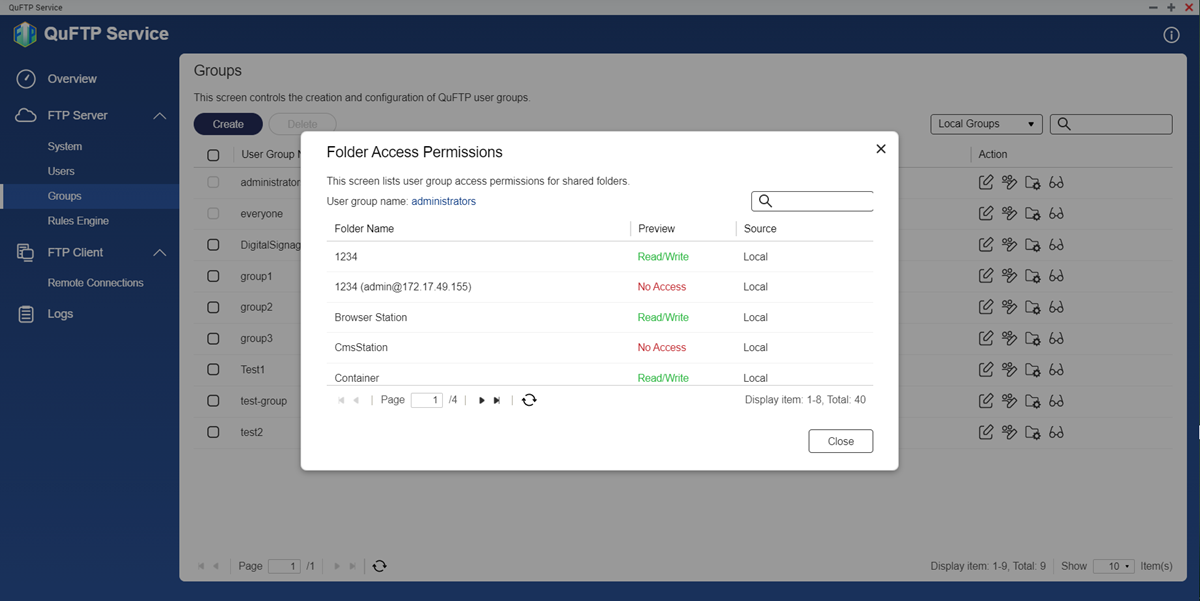 Pode rever as seguintes informações:
Pode rever as seguintes informações:- Nome da pasta
- Permissões aplicadas à pasta
- Fonte de pasta
- Volume local
- HybridMount
- Clique em Fechar.
Visualização das Informações do QuFTP Service
O ecrã de Visão Geral do QuFTP Service mostra um painel com os utilizadores de FTP online e as respetivas informações, o número de sessões de FTP online e a taxa de transferência de dados global.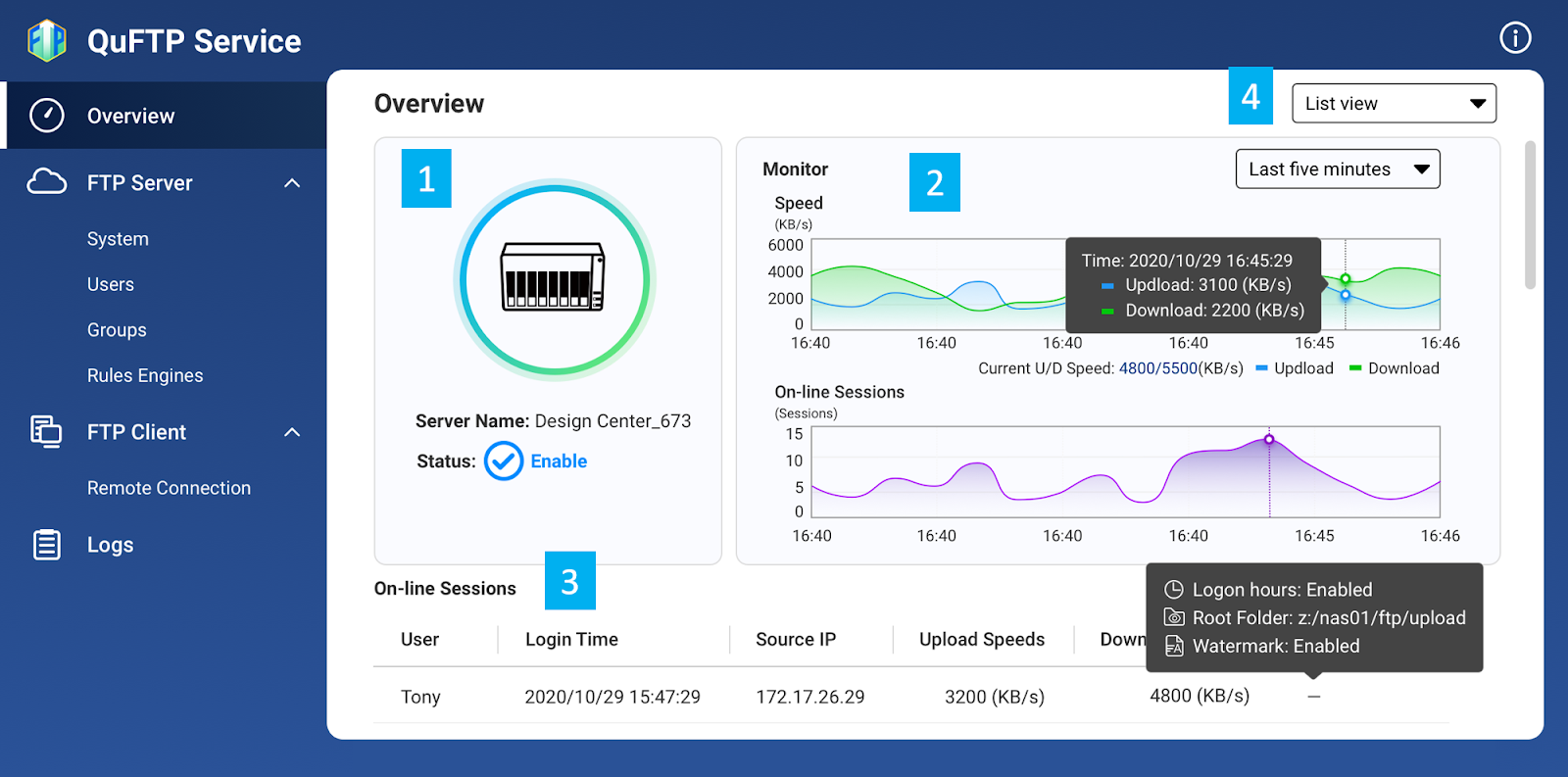
O ecrã de Visão Geral tem quatro áreas principais.
| Etiqueta | Área | Descrição |
|---|---|---|
| 1 | Nome e estado do servidor | Exibe o nome do NAS e o estado do FTP. |
| 2 | Ecrã de monitorização | Exibe o número de sessões de utilizadores de FTP online e a taxa de transferência de dados. |
| 3 | Sessões online | Exibe as seguintes informações:
Nota Dependendo das definições do utilizador de FTP, alguns campos podem estar vazios. |
| 4 | Modo de visualização | Exibe o ecrã de Visão Geral nos seguintes modos:
|
Gerir registos
O QuFTP Service regista as ações que são realizadas dentro da aplicação. Pode visualizar e filtrar o acesso às aplicações e aos registos de eventos.
- Aceda a Registos.
- Selecione entre os registos seguintes.
- Registos de Eventos do Sistema
- Registos de Acesso do Sistema
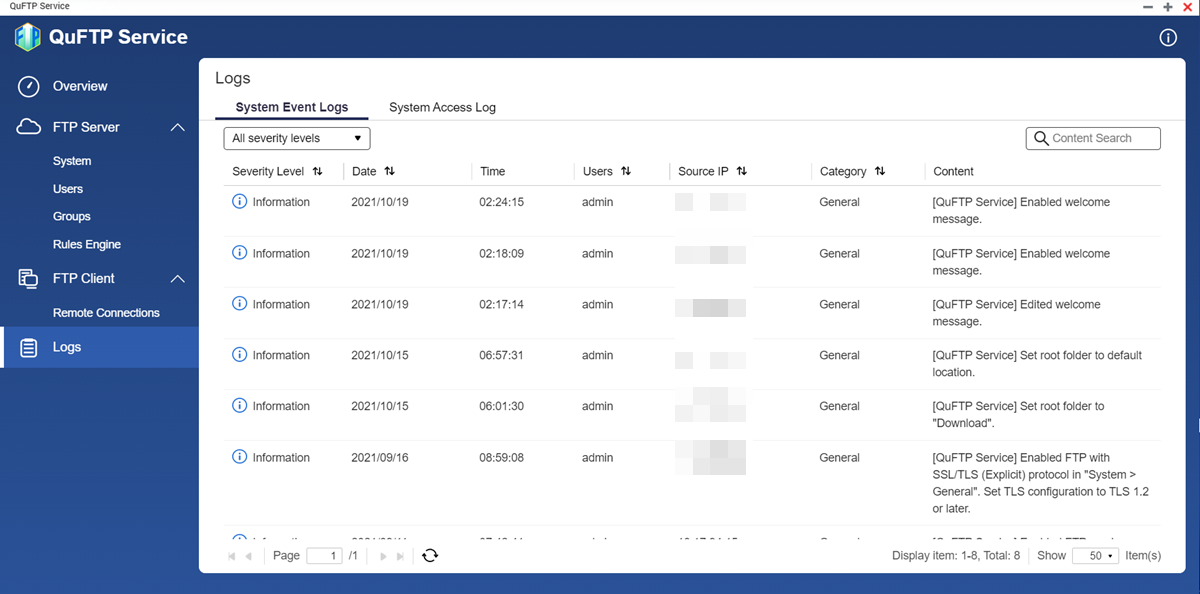
- Execute qualquer uma das seguintes tarefas.
Tarefa Possíveis ações do utilizador Filtrar os registos Clique em Todos os níveis de gravidade para filtrar os registos com base nos seguintes níveis de gravidade: - Informações
- Aviso
- Erro
Pesquisar conteúdo do registo Clique em Pesquisa de conteúdo para introduzir uma palavra-chave específica de registo. NotaClique em para limpar o conteúdo do campo de pesquisa.
para limpar o conteúdo do campo de pesquisa.
O QuFTP Service executa a ação especificada.





